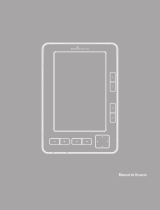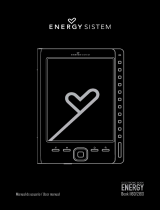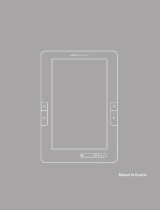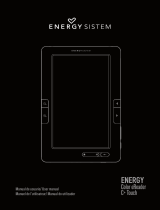16
Los archivos contenidos en la tarjeta de memoria están organizados en varias carpetas:
e_audio: ficheros de música accesibles a través de la opción ‘Música’ del menú principal.
e_book: ficheros de texto accesibles a través de la opción ‘Biblioteca’.
e_image: fotos accesibles mediante ‘Imágenes’.
guarde los archivos en la carpeta correspondiente y respectivamente.
El dispositivo compilará toda la información almacenada en la tarjeta SD. El proceso puede tardar
algunos minutos según la cantidad de archivos disponibles en la tarjeta de memoria y la capacidad
de la misma.
Nota: Estas carpetas pre-guardadas no pueden ser renombradas o eliminadas, guarda los archivos
en la carpeta correcta, de lo contrario los archivos no serán accesibles.
11. ESPECIFICACIONES
Tecnología de pantalla: E Ink® “Electronic Paper”
Tamaño de pantalla: 5”
Resolución: 600(H) x 800(V)
Niveles de gris: 8
Formatos de libro: TXT, HTXT, HTML, PDF, EPUB, DOC
Formatos de imagen: JPG, TIF, BMP, PNG, GIF
Tamaño máximo imagen: 3.0000.000 pixels
Formatos de sonido: WAV, WMA, MP3
Medio de almacenamiento MicroSD Cards hasta 32GB
Tipo Batería: Lithium-Polymer 3.7V, 1500mAh
Tiempo de recarga: Aprox. 4 horas a través de USB
Peso: Aprox. 200 gramos sin funda
Medidas: 173 x 117 x 10.3 mm sin funda
Temp. funcionamiento: 32 - 104 F (0 - 40 C)
Temp. almacenamiento: -4 - 113 F (-20 - 55 C)
Autonomía: 8000 páginas aprox.
11.1. ACERCA DE LA TARJETA MICROSD
Si el dispositivo no reconoce la tarjeta microSD, puedes extraer la tarjeta o reiniciar (no realices
estas operaciones si la tarjeta está en uso).